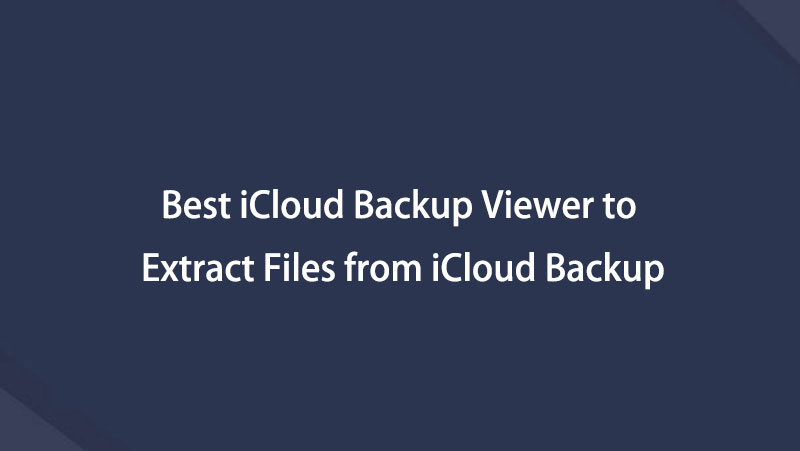3 Helppo tapa poimia tietoja iCloud-varmuuskopiosta [iOS 12 Tuettu]
 Päivitetty Lisa Ou / 05. tammikuuta 2021 09
Päivitetty Lisa Ou / 05. tammikuuta 2021 09ICloud-tililläni on vanha varmuuskopiotiedosto, jonka haluan purkaa tietokoneelleni, mutta en löydä mitään tapaa tehdä se järjestelmäasetuksista tai icloud.com-sivustosta. Varmuuskopio luotiin suoraan iPhone 5 -laitteista iCloudiin käymättä läpi iTunesia, joten varmuuskopiotiedostoja ei ole iTunes-kansiossa. Mietin, onko olemassa erotustyökalua valokuvien siirtämiseen iCloud-varmuuskopiosta tietokoneelleni? - Linken
Oletko koskaan törmännyt ongelmaan, kuten Linken on kuvattu edellä?
Ensimmäinen idea tulee mieleesi saattamaan olla näin: Olen varmuuskopioinut laitteeni (iPhone, iPad tai iPod), ei ole mitään huolta.

Minun täytyy vain asettaa laite uudeksi ja palauttaa sen iCloud-varmuuskopiotiedostosta. (Huomautus: Tämän artikkelin muokkaaja muistuttaa, että tämä saattaa johtaa siihen, että laitteen tiedot (tiedostot) menetetään kokonaan ja niitä ei voi enää hakea, koska ensisijaiset iPhone-tiedot voidaan korvata. Tämä on katastrofi!)
So, Onko mitään keinoa poimia tietoja iCloud-varmuuskopiosta tai palauttaa laitteen tiedot iCloudista?
Vastaus on kyllä! Kolmannen osapuolen ohjelmisto auttaa sinua tekemään tämän.

Opasluettelo
1. Kuinka purkaa tietoja iCloudista FoneLabilla
Suosittelemme, että FoneLab iOS: lle.
Miksi FoneLab iOS: lle?
Mitä voi FoneLab iOS: lle tehdä?
Itse asiassa se on suosittu iPhonen tekstiviestien palautus. Se voi palauttaa poistetut tiedot iOS-laitteista, iTunes-varmuuskopiosta, iCloud-varmuuskopioinnista suoraan.
Lue tämä artikkeli ja lue iOS-tietojen palauttaminen ja purkaminen iCloud-varmuuskopiosta.
IOS: n FoneLab-sovelluksella voit palauttaa kadonneet / poistetut iPhone-tiedot, mukaan lukien valokuvat, yhteystiedot, videot, tiedostot, WhatsApp, Kik, Snapchat, WeChat ja muut tiedot iCloud- tai iTunes-varmuuskopiosta tai laitteesta.
- Palauta valokuvat, videot, yhteystiedot, WhatsApp ja muut tiedot helposti.
- Esikatsele tiedot ennen palauttamista.
- iPhone, iPad ja iPod touch ovat saatavana.
Noudata seuraavia ohjeita:
Vaihe 1Suorita ohjelma
Lataa ja suorita FoneLab iOS: lle ja valitse iPhone Data Recovery sen jälkeen, kun ohjelma havaitsee laitteen. Sitten näet kolme palautustilaa, jotka voidaan valita, Palauta iOS-laitteesta, Palauta iTunes-varmuuskopiointitiedosto ja Palauta iCloud-varmuuskopiotiedostosta. Napsauta tässä tapauksessa viimeistä aloitusta.
Huomaa, että jos sinulla on varmuuskopioi iPhonen iTunesilla, Voit palauttaa iPhonen tiedot iTunesista tästä.

Vaihe 2Kirjaudu sisään iCloud-tilillesi
Kun kirjoitat Palauta iCloud-varmuuskopiotiedostosta -tilassa näet alla olevan ikkunan, jossa vaaditaan kirjautumaan iCloud-tilillesi syöttämällä Apple ID ja salasana. Ja tämä ohjelmisto ei säilytä iCloud-tilitietojasi, voit lopettaa tämän vaiheen.
Voit napsauttaa Unohdin Applen tunnus tai Salasana, jos et voi syöttää salasanaa uudelleen.

Vihjeitä: Onko sinulla ongelma kirjautua iCloud-tilillesi? Tarkista postitse kahden tekijän todentamisen poistaminen käytöstäja yritä uudelleen.
Vaihe 3Lataa ja purkaa tietoja iCloud-varmuuskopiosta
Kun olet kirjautunut sisään, varmuuskopiotiedostot näkyvät pääliittymässä, valitsevat haettavat tiedostot ja osuvat latauspainiketta valtion valikon alla.
Kun varmuuskopiotiedosto on ladattu, voit skannata sen purkamiseen. Skannauksen aikana voit esikatsella varmuuskopion tietoja.
Vaihe 4Esikatsele ja purkaa tietoja iCloudista
Kun tietojen skannaus on valmis, voit esikatsella kaikkia iCloud-varmuuskopiosta otettuja tietoja (tiedostoja). Napsauta niitä yksi kerrallaan esikatseluun ja valitse sitten haettavat tiedostot. Tämän jälkeen voit tallentaa kaikki merkityt kohteet tietokoneeseen napsauttamalla toipua painiketta.
Vinkkejä: Jos haluat palauttaa kadonneita / poistettuja tietoja, kuten iTunesin viestejä, käytä toista palautustilaa ja palauta poistetut viestit iTunes-varmuuskopiosta.

2. Kuinka palauttaa iPhone-tiedot iCloud-asetuksissa
iCloud on paras vaihtoehto käyttäjälle iPhone-tietojen varmuuskopiointi ja palauttaminen yksinkertaiset hanat ilman tietokonetta.
IPhonen tiedot on helppo palauttaa alla olevien vaiheiden avulla.
Vaihe 1Tehdasasetukset palautetaan iPhoneen kautta Asetukset > general > asettaa uudelleen > Poista kaikki sisältö ja asetukset.
Vaihe 2Asenna iPhone tavalliseen tapaan ja valitse sitten Palauta iCloud-varmuuskopio menettelyn aikana.
Vaihe 3Valitse oikea varmuuskopio, josta haluat palauttaa.

Huomaa, että näin tapahtuu pyyhi kaikki iPhonen tiedot, sinun on tehtävä varmuuskopio ennen kuin teet sen.
Jos et pidä siitä, voit valita FoneLabin palauttamaan iPhonen tiedot, koska se voi auttaa palauttamaan tiedot valikoivasti ilman tietojen häviämistä.
3. Pura iPhone-tiedot iCloud-verkkosivustolta menettämättä tietoja
Tässä on toinen tapa poimia tietoja iCloud-varmuuskopiosta ilman tietojen poistamista laitteesta. Mutta se tukee joitakin tietoja, kuten valokuvia, muistiinpanoja, Safarin kirjanmerkkejä ja paljon muuta. Toiset, kuten viestit, puhelujen lokit eivät voi palauttaa tällä tavalla.
Vaihe 1Vierailla iCloud.comja kirjaudu sitten iCloud-tilillesi.

Vaihe 2Käytä tietoja, jotka haluat palauttaa, ja tallenna ne sitten laitteellesi.
Alla on ohjevideo.